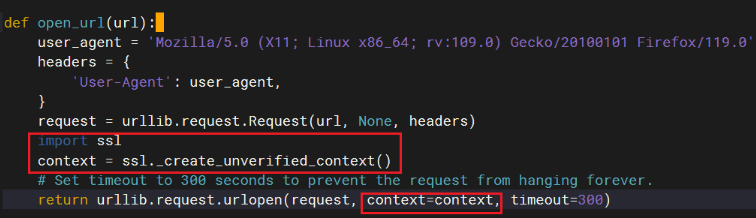CogVideoX训练推理基于DevServer适配PyTorch NPU指导(6.3.910)
本文档主要介绍如何在ModelArts Lite的DevServer环境中,使用NPU卡对CogVideoX进行LoRA微调及推理。本文档中提供的脚本,是基于原生CogVideoX的代码基础适配修改,可以用于NPU芯片训练及推理。
CogVideo是一个94亿参数的Transformer模型,用于文本到视频生成。通过继承一个预训练的文本到图像模型CogView2,还提出了多帧速率分层训练策略,以更好地对齐文本和视频剪辑。作为一个开源的大规模预训练文本到视频模型,CogVideo性能优于所有公开可用的模型,在机器和人类评估方面都有很大的优势。
方案概览
本方案介绍了在ModelArts的DevServer上使用昇腾计算资源开展CogVideoX-2b/5b LoRA训练的详细过程,以及使用CogVideoX-2b/5b预训练模型进行推理步骤。完成本方案的部署,需要先联系您所在企业的华为方技术支持购买DevServer资源。
本方案目前仅适用于企业客户。
资源规格要求
推荐使用“西南-贵阳一”Region上的DevServer资源和Ascend Snt9B单机。
|
名称 |
版本 |
|---|---|
|
driver |
23.0.6 |
|
PyTorch |
pytorch_2.1.0 |
获取软件和镜像
|
分类 |
名称 |
获取路径 |
|---|---|---|
|
插件代码包 |
AscendCloud-6.3.910-xxx.zip软件包中的AscendCloud-AIGC-6.3.910-xxx.zip
说明:
包名中的xxx表示具体的时间戳,以包名的实际时间为准。 |
获取路径:Support-E,在此路径中查找下载ModelArts 6.3.910 版本。
说明:
如果上述软件获取路径打开后未显示相应的软件信息,说明您没有下载权限,请联系您所在企业的华为方技术支持下载获取。 |
|
基础镜像 |
西南-贵阳一: swr.cn-southwest-2.myhuaweicloud.com/atelier/pytorch_2_1_ascend:pytorch_2.1.0-cann_8.0.rc3-py_3.9-hce_2.0.2409-aarch64-snt9b-20241112192643-c45ac6b |
从SWR拉取。 |
约束限制
- 本文档适配昇腾云ModelArts 6.3.910版本,请参考表2获取配套版本的软件包和镜像,请严格遵照版本配套关系使用本文档。
- 确保容器可以访问公网。
步骤一:准备环境
- 请参考DevServer资源开通,购买DevServer资源,并确保机器已开通,密码已获取,能通过SSH登录,不同机器之间网络互通。

当容器需要提供服务给多个用户,或者多个用户共享使用该容器时,应限制容器访问Openstack的管理地址(169.254.169.254),以防止容器获取宿主机的元数据。具体操作请参见禁止容器获取宿主机元数据。
- SSH登录机器后,检查NPU设备检查。运行如下命令,返回NPU设备信息。
npu-smi info # 在每个实例节点上运行此命令可以看到NPU卡状态 npu-smi info -l | grep Total # 在每个实例节点上运行此命令可以看到总卡数
如出现错误,可能是机器上的NPU设备没有正常安装,或者NPU镜像被其他容器挂载。请先正常安装固件和驱动,或释放被挂载的NPU。
- 检查docker是否安装。
docker -v #检查docker是否安装
如尚未安装,运行以下命令安装docker。
yum install -y docker-engine.aarch64 docker-engine-selinux.noarch docker-runc.aarch64
- 配置IP转发,用于容器内的网络访问。执行以下命令查看net.ipv4.ip_forward配置项的值,如果为1,可跳过此步骤。
sysctl -p | grep net.ipv4.ip_forward
如果net.ipv4.ip_forward配置项的值不为1,执行以下命令配置IP转发。sed -i 's/net\.ipv4\.ip_forward=0/net\.ipv4\.ip_forward=1/g' /etc/sysctl.conf sysctl -p | grep net.ipv4.ip_forward
步骤三:启动容器镜像
- 启动容器镜像。启动前请先按照参数说明修改${}中的参数。
export work_dir="自定义挂载的工作目录" export container_work_dir="自定义挂载到容器内的工作目录" export container_name="自定义容器名称" export image_name="镜像名称或ID" // 启动一个容器去运行镜像 docker run -itd --net=bridge \ --device=/dev/davinci0 \ --device=/dev/davinci1 \ --device=/dev/davinci2 \ --device=/dev/davinci3 \ --device=/dev/davinci_manager \ --device=/dev/devmm_svm \ --device=/dev/hisi_hdc \ --shm-size=32g \ -v /usr/local/dcmi:/usr/local/dcmi \ -v /usr/local/Ascend/driver:/usr/local/Ascend/driver \ -v /var/log/npu/:/usr/slog \ -v /usr/local/sbin/npu-smi:/usr/local/sbin/npu-smi \ -v ${work_dir}:${container_work_dir} \ --name ${container_name} \ ${image_name} \ /bin/bash参数说明:
- -v ${work_dir}:${container_work_dir}:代表需要在容器中挂载宿主机的目录。宿主机和容器使用不同的文件系统。work_dir为宿主机中工作目录,目录下可存放项目所需代码、数据等文件。container_work_dir为要挂载到的容器中的目录。为方便两个地址可以相同。

- 容器不能挂载到/home/ma-user目录,此目录为ma-user用户家目录。如果容器挂载到/home/ma-user下,拉起容器时会与基础镜像冲突,导致基础镜像不可用。
- driver及npu-smi需同时挂载至容器。
- --name ${container_name}:容器名称,进入容器时会用到,此处可以自己定义一个容器名称。
- ${image_name}:容器镜像的名称。
- --device=/dev/davinci0 :挂载对应卡到容器,当需要挂载多卡,请依次添加多项该配置
- -v ${work_dir}:${container_work_dir}:代表需要在容器中挂载宿主机的目录。宿主机和容器使用不同的文件系统。work_dir为宿主机中工作目录,目录下可存放项目所需代码、数据等文件。container_work_dir为要挂载到的容器中的目录。为方便两个地址可以相同。
- 通过容器名称进入容器中。默认使用ma-user用户,后续所有操作步骤都在ma-user用户下执行。
docker exec -it ${container_name} bash
步骤四:安装依赖和软件包
- git clone和git lfs下载大模型可以参考如下操作。
- 由于欧拉源上没有git-lfs包,所以需要从压缩包中解压使用,在浏览器中输入如下地址下载git-lfs压缩包并上传到容器的/home/ma-user目录下
https://github.com/git-lfs/git-lfs/releases/download/v3.2.0/git-lfs-linux-arm64-v3.2.0.tar.gz
或直接下载到容器,这样在容器中可以直接使用。cd /home/ma-user wget https://github.com/git-lfs/git-lfs/releases/download/v3.2.0/git-lfs-linux-arm64-v3.2.0.tar.gz
- 进入容器,执行安装git lfs命令。
cd /home/ma-user tar -zxvf git-lfs-linux-arm64-v3.2.0.tar.gz cd git-lfs-3.2.0 sudo sh install.sh
- 设置git配置去掉ssl校验。
git config --global http.sslVerify false
- 由于欧拉源上没有git-lfs包,所以需要从压缩包中解压使用,在浏览器中输入如下地址下载git-lfs压缩包并上传到容器的/home/ma-user目录下
- 从github拉取CogVideoX代码。
cd /home/ma-user git clone https://github.com/THUDM/CogVideo.git cd /home/ma-user/CogVideo git checkout abb40ec7d831683bd5b38
- 获取THUDM/CogVideoX-2b和THUDM/CogVideoX-5b模型,将其下载至容器内。
#CogVideoX-2b模型地址 https://huggingface.co/THUDM/CogVideoX-2b #CogVideoX-5b模型地址 https://huggingface.co/THUDM/CogVideoX-5b
- 若进行训练微调需依赖decord和triton包,arm版本可参考附录安装编译。
- 安装CogVideo Ascend软件包。
- 将获取到的CogVideo Ascend软件包AscendCloud-AIGC-*.zip文件上传到容器的/home/ma-user目录下。获取路径参见获取软件和镜像。
- 解压AscendCloud-AIGC-*.zip文件,解压后将里面指定文件与对应CogVideo文件进行替换,执行以下命令即可。
cd /home/ma-user unzip AscendCloud-AIGC-*.zip -d ./AscendCloud cd AscendCloud/multimodal_algorithm/CogVideo/ dos2unix install.sh bash install.sh

AscendCloud-AIGC-*.zip后面的*表示时间戳,请按照实际替换。
CogVideo Ascend软件包内容如下:|---CogVideo/ --- infer.py 推理示例代码 --- install.sh 安装torch-npu适配修改及优化脚本 --- modify.patch 适配CogVideo训练代码git patch文件 --- README.md 适配文档基于官方代码commit id说明 --- requirements.txt python依赖包
步骤五:CogVideo微调
使用/home/ma-user/CogVideo/finetune/finetune_single_rank.sh官方脚本对CogVideo进行微调。
- 数据准备
首先,你需要准备数据集,数据集格式如下,其中,videos.txt 存放 videos 中的视频
. ├── prompt.txt ├── videos └── videos.txt
可以从这里下载Wild-Heart/Disney-VideoGeneration-Dataset视频微调数据集作为测试微调。
- LoRA微调
需要在整个训练过程中更新模型参数,请在CogVideo/finetune/finetune_single_rank.sh脚本中指定正确的参数,如下所示:
export MODEL_PATH="THUDM/CogVideoX-2b" # 模型路径 export CACHE_PATH="~/.cache" export DATASET_PATH="Disney-VideoGeneration-Dataset" # 数据集路径 export OUTPUT_PATH="cogvideox-lora-single-node" # 模型及日志输出路径 export PYTORCH_NPU_ALLOC_CONF=expandable_segments:True export ASCEND_RT_VISIBLE_DEVICES=0,1,2,3 # 昇腾卡号,容器内挂载卡号一般从0开始计数,例:挂载4张卡,卡号为0,1,2,3
微调CogVideoX-2B ,建议使用fp16,CogVideoX-5B使用bf16,修改参数如下:
--mixed_precision fp16
LoRA 允许轻量级模型调整,只需更新一小部分参数。要启动训练,请运行以下脚本:
cd /home/ma-user/CogVideo/finetune/ bash finetune_single_rank.sh
以上微调文档提示来自官方文档,有关可用LoRA微调脚本参数及其功能的全面文档,您可以参考官方CogVideo文档。
步骤六:CogVideo推理
文生视频推理:
cd /home/ma-user/CogVideo # 使用CogVideoX-2b模型进行推理,示例命令如下 python infer.py --model_path /home/CogVideoX-2b --dtype float16 --schedule DDIM # 使用CogVideoX-5b模型进行推理,示例命令如下 python infer.py --model_path /home/CogVideoX-5b --dtype bfloat16 --schedule DPM
示例代码参数解释如下:
python infer.py --model_path 模型路径 --dtype 用于计算的数据类型,建议模型2b使用float16,5b使用bfloat16 --prompt 要生成视频的描述,infer脚本存在默认语句 --output_path 生成的视频存储路径,infer脚本默认生成当前output目录中 --schedule 使用的调度器类型,建议2b模型使用DDIM,5b使用DPM,默认为DDIM
附:decord和triton在arm版本安装参考
由于训练使用decord和triton的Python包没有arm版本,请自行进行编译安装,以下给出安装编译教程仅供参考:
- decord包编译
bash install_decord.sh # install_decord.sh内容如下
install_decord.sh脚本内容如下:
cd /home/ma-user/ git config --global http.sslVerify false git clone --recursive https://github.com/dmlc/decord --depth 1 cd decord mkdir build && cd build cmake .. -DCMAKE_BUILD_TYPE=Release -DFFMPEG_DIR:PATH="/usr/local/ffmpeg/" make cd ../python ### option 1: add python path to $PYTHONPATH, you will need to install numpy separately echo "PYTHONPATH=$PYTHONPATH:/home/ma-user/decord/python" >> ~/.bashrc source ~/.bashrc ### option 2: install with setuptools python3 setup.py install --user
- triton包编译
cd /home/ma-user git clone https://github.com/triton-lang/triton.git cd /home/ma-user/triton/python pip install ninja cmake wheel pybind11 pip install -e .
若编译过程出现所依赖的tar包下载失败,如下图所示:
图1 tar包下载失败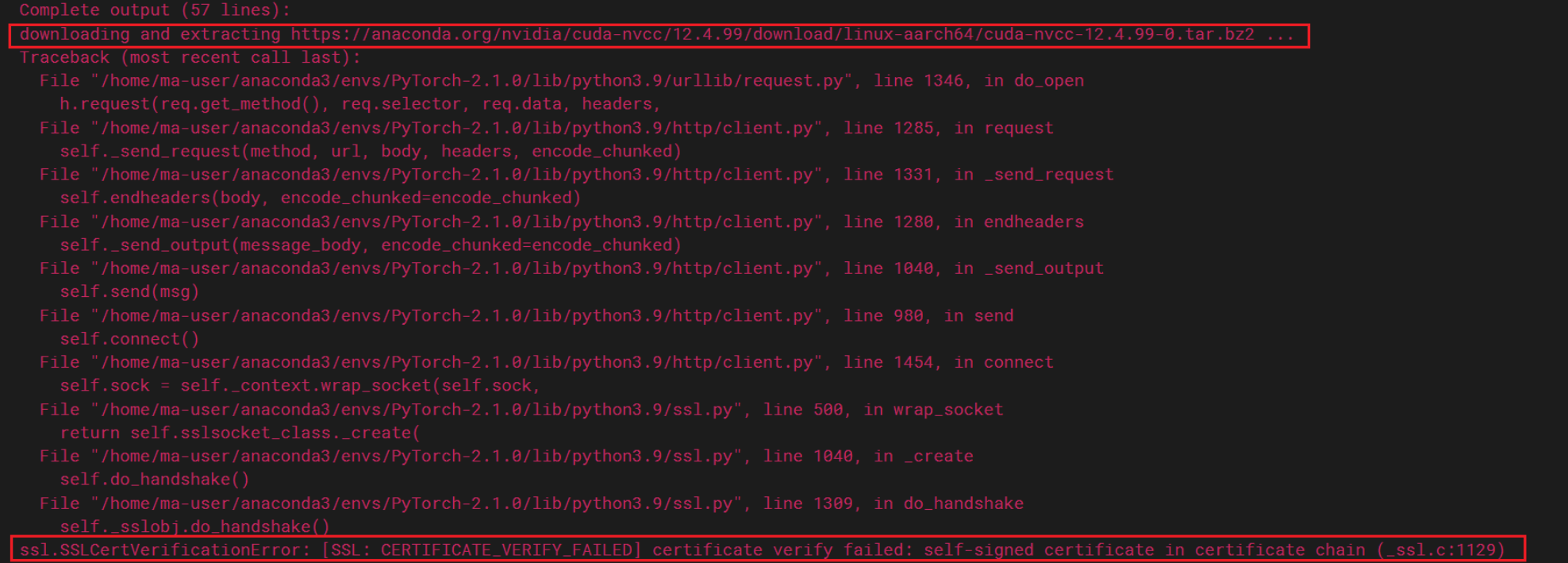
可设置ssl忽略证书验证,修改/home/ma-user/triton/python/setup.py文件,open_url()方法:
# 新增ssl忽略证书验证 import ssl context = ssl._create_unverified_context() # Set timeout to 300 seconds to prevent the request from hanging forever. return urllib.request.urlopen(request, context=context, timeout=300)图2 设置ssl忽略证书验证